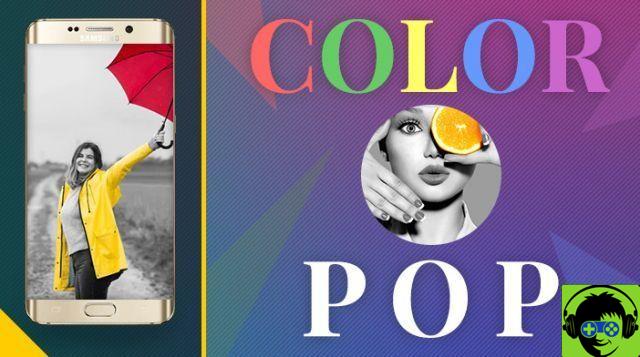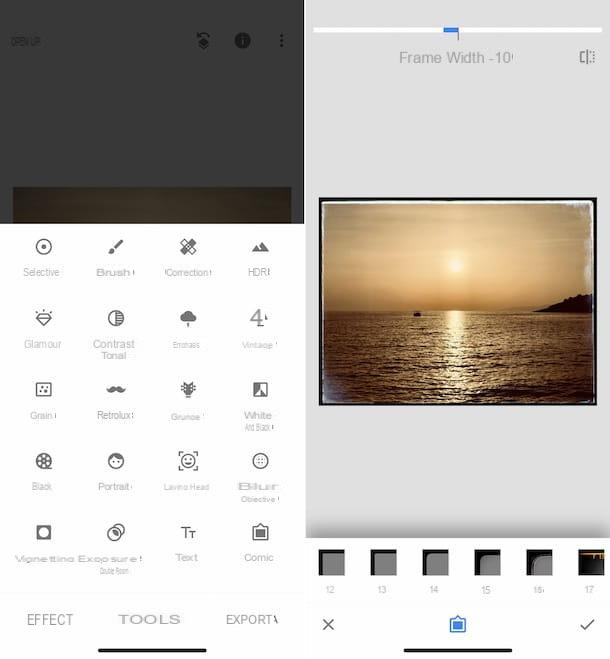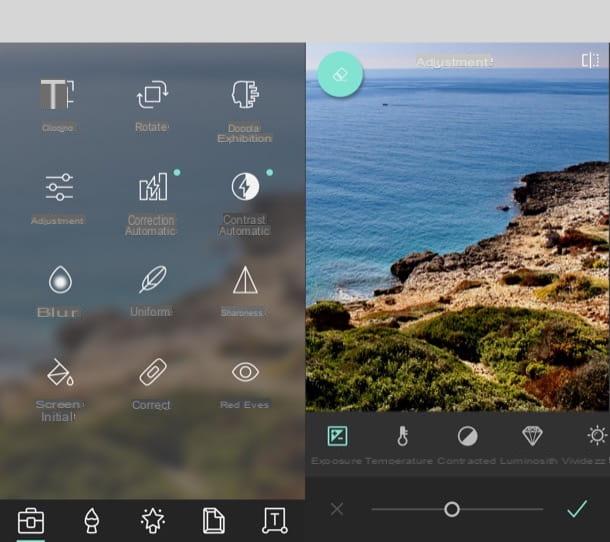Tomó un montón de hermosas fotos con su teléfono inteligente y ahora le gustaría encontrar algunas aplicaciones a través de las cuales puede insertar escrituras y varias otras personalizaciones en ellas para embellecer todo y, por qué no, también para compartir las tomas tomadas y "enriquecidas" con tus amigos? ¿Sí? Bueno, ¿dónde está la dificultad? Utilice uno o más de los aplicación para escribir en fotos que estoy a punto de sugerirte y verás que en poco tiempo tu problema - si así lo queremos definir - estará resuelto.
De hecho, a continuación encontrarás enumeradas todas aquellas que en mi humilde opinión representan las mejores aplicaciones actualmente en la plaza para agregar textos de diversa índole a las fotos y hacer más interesantes personalizaciones a tus tomas. Estas son aplicaciones gratuitas (aunque en algunos casos ofrecen compras dentro de la aplicación) disponibles para ambos Android que para iOS y que, en la mayoría de los casos, son tan simples como inmediatos de usar.
Entonces, si realmente te interesa el tema, te invito a que te des unos minutos de tiempo libre, para que te sientas cómodo y te concentres en la lectura de este tutorial dedicado a aplicaciones para escribir sobre fotos. Verás, al final podrás decirte más que satisfecho así como muy feliz con los descubrimientos realizados. ¿Qué dices, apostamos?
Aplicación para escribir en fotos para Android
Fotor
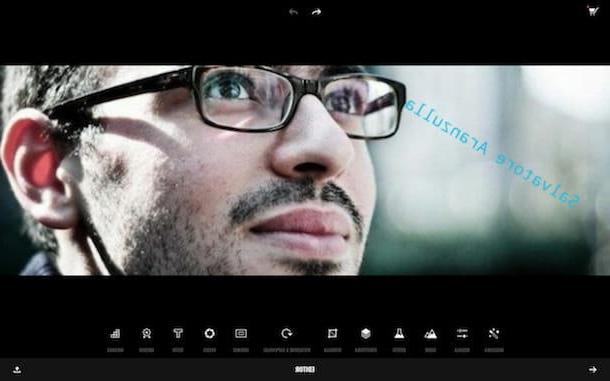
Si usa un dispositivo con Android instalado y está buscando una aplicación para escribir en fotos, el primer recurso al que quiero sugerirle que apele es Fotor. Es una aplicación muy apreciada y utilizada que, además de permitirle agregar todo tipo de escritos totalmente personalizados en sus imágenes, integra un montón de funciones útiles para la edición de fotografías.
Para comenzar a usar Fotor para escribir en fotos, el primer paso que debe tomar es descargar e instalar la aplicación en su teléfono inteligente o tableta Android usando el enlace que acabo de proporcionar. Posteriormente, si la imagen en la que desea agregar escritos ya está presente en el rollo de su dispositivo presione Editor de lo contrario, toque en cámara y toma una foto ahora mismo.
Una vez que se muestre el editor Fotor, presione el botón Texto en la parte inferior, escriba el texto que desea agregar a la foto y luego use las herramientas en la pantalla para cambiar la fuente, el color y la alineación. Luego toque el signo de comprobar ubicado en la parte inferior derecha.
Luego toque el texto y arrástrelo a la posición deseada. Utilice las herramientas adjuntas a los lados del cuadro para acercar y / o rotar el texto. Si lo desea, puede realizar más cambios en la foto, utilizando las herramientas ubicadas en la parte inferior del editor (effetti, estructura, Separar, Cónico etc.).
Una vez que se completen los cambios, presione el botón para compartir ubicado en la esquina inferior derecha del editor. Su foto con texto se guardará automáticamente en el rollo de la cámara de su dispositivo Android.
Editor de fotos de pajarera
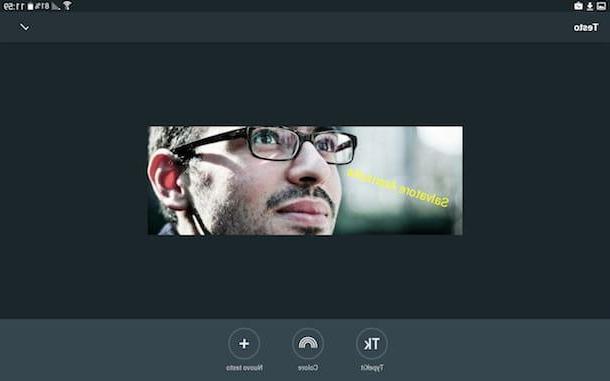
Como alternativa a Fotor, otra aplicación para escribir en fotos para ser considerada seriamente en el lado de Android es Editor de fotos de pajarera. Es una aplicación extremadamente simple de usar, llena de todo tipo de herramientas para la edición de imágenes y, por supuesto, que incluye una herramienta especial para insertar texto en las imágenes.
Para usarlo, descarga e instala la aplicación en tu dispositivo usando el enlace que te di hace un momento, luego accede a la pantalla donde están agrupadas todas las aplicaciones, presiona el ícono Aviary y selecciona la foto adjunta a la galería del teléfono inteligente o de la tableta. sobre el que pretendes ir a actuar. Alternativamente, presione el botón + ubicado en la parte inferior derecha y tome una foto en este momento.
Luego, desplácese por las herramientas del editor en la parte inferior, toque Texto luego seleccione Nuevo texto. Luego escriba el texto que desea agregar a la foto, arrástrelo al punto que prefiera y cambie su tamaño y / gírelo usando el botón apropiado adjunto al cuadro de la misma y luego deténgase en Color y seleccione el color que desea asignarle. Presionando la voz en su lugar TypeKit puede aprovechar fuentes adicionales pero, en ese caso, debe crear una cuenta gratuita en el servicio.
Cuando esté satisfecho con el resultado, toque el signo de comprobar ubicado en la parte superior derecha, realiza más cambios en la imagen utilizando las herramientas en la parte inferior de la pantalla (Nitidez, Viñeteado, orientación, Bocetos etc.) luego presione final.
Una vez hecho esto, la foto con texto se guardará automáticamente en el rollo de la cámara de su dispositivo. Eventualmente, también puede compartirlo en las redes sociales usando los botones apropiados disponibles en la pantalla.
Aplicación para escribir en fotos para iOS
Firma A +

¿Tienes un iPhone o iPad y estás buscando una aplicación específica para iOS con la que puedas escribir en las fotos? Entonces te sugiero que recurras a usar Firma A +. Esta es una aplicación que proporciona a los usuarios numerosas herramientas de varios tipos para agregar texto a las fotos, que incluye más de 200 fuentes para usar y numerosos símbolos que pueden resultar adecuados en diversas circunstancias.
Para escribir en las fotos con A + Signature, todo lo que tiene que hacer es descargar e instalar la aplicación en su dispositivo usando el enlace que le di hace un momento, inicie A + Siganture tocando su icono que se agregó en la pantalla de inicio, presiona el botón Cargar desde álbumes de fotos y seleccione la foto en el rollo de iOS en la que desea actuar.
Luego presione el botón + presente en la parte inferior izquierda, etapa arriba Texto, arrastre la muestra que apareció en la pantalla hasta el punto deseado y, si es necesario, gírela usando el comando circular apropiado que se muestra.
En este punto, toque dos veces el texto de demostración para modificarlo a su gusto. Luego, use la barra de herramientas que se le muestra para cambiar el texto, la alineación, la opacidad, el color, el tipo de fuente utilizada y mucho más.
También puede agregar letras a mano alzada, la fecha actual o sellos en la foto. Para hacer esto, siempre debes presionar el botón + ubicado en la parte inferior y seleccione, respectivamente, Dibujo / Escritura a mano, Fecha o Artículos en stock.
Cuando se completen los cambios, presione el botón para compartir También se coloca en la parte inferior y elige si quieres guardar la foto con la escritura en el rollo de tu iPhone o iPad o si quieres compartirla por correo electrónico, Facebook o Twitter.
Canva

¿Estás buscando una aplicación para escribir sobre fotos que, además de permitirte realizar la operación en cuestión, integre varias otras herramientas de edición de imágenes? Entonces intenta Canva. De hecho, la aplicación ofrece numerosas soluciones para escribir en fotos, pero también muchos filtros, efectos, herramientas y plantillas para elegir.
Para usar la aplicación, descárguela usando el enlace que le di hace un momento, luego vaya a la pantalla de inicio, presione el ícono de Canva y regístrese en el servicio escribiendo su dirección de correo electrónico y la contraseña que desea asociar con la cuenta y tocando en Registro. Alternativamente, presione uno de los botones sociales en la parte superior e inicie sesión con la cuenta en su posesión correspondiente al servicio elegido.
Luego presiona la voz Salta ubicado en la parte inferior derecha para acceder directamente al editor de Canva, toque el elemento proyectos presente en la parte superior izquierda y seleccione la opción costumbre de la lista que se encuentra en la parte superior, debajo del encabezado Iniciar un nuevo proyecto.
Ahora, configure el ancho y alto que prefiere asignar a su proyecto usando los campos apropiados visibles en la pantalla, haga clic en Crea y luego presiona el botón Subidas presente en la parte inferior izquierda.
Por lo tanto, presiona su voz Foto y seleccione la imagen presente en el rollo de su iPhone o iPad en la que desea agregar escritos. Alternativamente, presione Facebook e importe la foto de su interés desde su cuenta en la red social o toque el botón Tomar una foto y toma una foto ahora mismo.
Una vez que haya agregado la foto, presione el botón Texto a la izquierda, elija el tipo de texto que desea agregar a la foto, coloque y cambie el tamaño del texto como mejor le parezca usando los indicadores apropiados adjuntos y visibles en la pantalla y luego presione para cambiar el texto preestablecido con uno a tu gusto, para modificar su formato.
Complete la foto fua con escrituras si es necesario usando las herramientas ubicadas en la barra lateral izquierda y luego presione en descarga, para guardar la imagen en su dispositivo como JPG o com PDF, o en cuota, para compartir su creación a través de otras aplicaciones y servicios.
Otras soluciones

¿Las aplicaciones para escribir en fotos que te sugerí que uses en las líneas anteriores no han podido llamar tu atención de una manera particular? Entonces eche un vistazo a los que se enumeran a continuación. Estoy seguro de que en poco tiempo podrá encontrar la solución que crea que hará más por usted.
- Phonto (para Android y para iOS) - Esta es una aplicación para insertar texto en imágenes que integra cientos de fuentes de varios tipos para elegir y que luego se pueden modificar interviniendo en el color, en el tamaño, en las sombras y en la conversación. .
- LetterFX (para Android y para iOS) - Gracias a esta aplicación es posible escribir texto en fotos pero también editar imágenes usando máscaras de formas, letras y números, es muy simple de usar y garantiza resultados finales de efecto seguro.
- InstaQuote (para Android y para iOS) - Gracias a esta aplicación es posible agregar citas y escritos divertidos a las imágenes. La aplicación fue diseñada para "embellecer" las fotos de Instagram, pero no es prerrogativa de la aplicación de fotos de Zuckerberg. Hay varias plantillas predefinidas disponibles para los usuarios, más de 50 fuentes disponibles y numerosas herramientas de edición.
- Instanote (para Android): esta es una aplicación muy simple para insertar texto en fotos cambiando su color, tamaño y arrastrando los elementos de texto a la posición deseada.
- Fuente Candy (para iOS) - Es una aplicación muy fácil de usar que cuenta con una interfaz intuitiva y gracias a la cual es posible incrustar texto y símbolos directamente en las imágenes o en forma de máscara.
Por último, me gustaría señalar que si bien no han sido diseñadas exclusivamente para agregar texto a imágenes, también puedes usar las soluciones que te señalé en mi guía dedicada a aplicaciones para editar fotos y las que puedes usar. como una aplicación para escribir en fotos, he indicado en mis tutoriales cómo editar fotos de Android y cómo editar fotos en el iPhone.
Aplicación para escribir en fotos